삼성폰을 덜 지루하게 보이게 하는 7가지 간단한 방법

고가의 삼성 갤럭시가 시중에 나와 있는 다른 휴대폰과 똑같을 필요는 없습니다. 몇 가지만 수정하면 더욱 개성 있고, 스타일리시하며, 독특하게 만들 수 있습니다.
안드로이드 휴대폰에는 벨소리 커터가 내장되어 있어 컴퓨터에서 벨소리를 잘라내어 휴대폰으로 옮기지 않고도 원하는 벨소리를 잘라낼 수 있습니다. 게다가, 연락처 목록에 있는 각 전화번호에 대한 벨소리를 선택해서 별도의 식별 벨소리를 만들 수도 있습니다. 모든 작업은 간단한 구현을 통해 휴대폰에서 바로 이루어집니다. 아래 기사에서는 안드로이드에서 벨소리를 만드는 방법을 알려드립니다.
1. 안드로이드 벨소리 자르는 방법
1단계:
Android 휴대폰의 음악 앨범에서 벨소리로 선택할 노래를 클릭하세요 . 그런 다음 음악 재생 인터페이스에서 아래의 가위 아이콘을 클릭하세요 . 그런 다음 인터페이스로 전환하여 세그먼트를 잘라 벨소리를 만듭니다 . 사용하는 안드로이드 폰의 종류와 안드로이드 버전에 따라 이 인터페이스는 다를 수 있습니다.
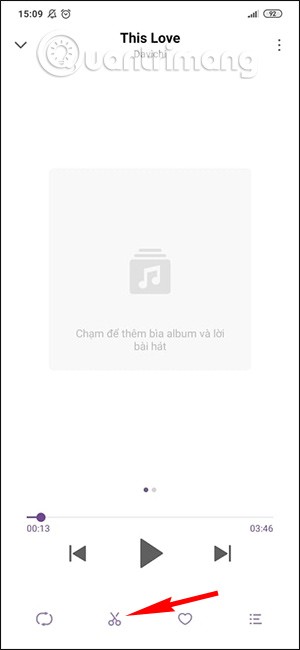
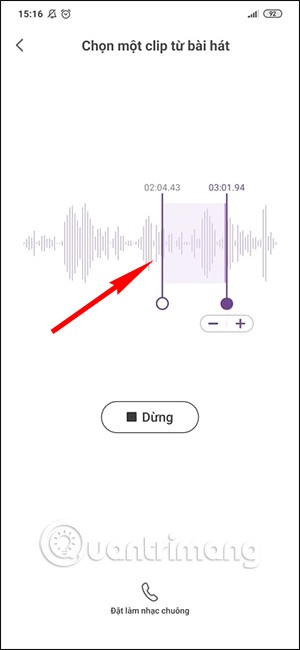
2단계:
첫 번째와 마지막 막대를 이동하여 음악 섹션을 선택하면 잘라내고 싶은 음악 섹션을 찾을 수 있습니다. 재생을 누르면 음악을 미리 들을 수 있습니다. 마지막으로 벨소리로 설정 버튼을 누르면 완료됩니다.
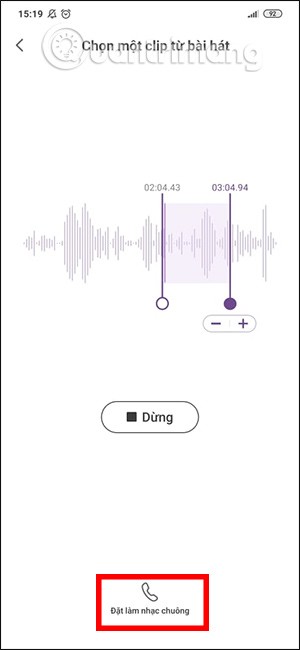
휴대폰에 벨소리 자르기 모드가 없는 경우, 외부에서 벨소리를 잘라낸 다음 휴대폰으로 옮긴 후 설정에서 벨소리를 선택해야 합니다.
온라인으로 벨소리를 편집하려면 아래 기사를 참조하세요.
2. 타사 앱을 사용하여 Android에서 사용자 지정 벨소리를 만드는 방법
Zedge와 같은 앱을 사용하면 영화, 비디오 게임, 밈 등에서 수천 개의 벨소리와 알림음을 다운로드할 수 있습니다. 이 앱은 사용 가능한 모든 소리를 벨소리, 알림음 또는 사용자 지정 알림으로 설정할 수 있습니다.
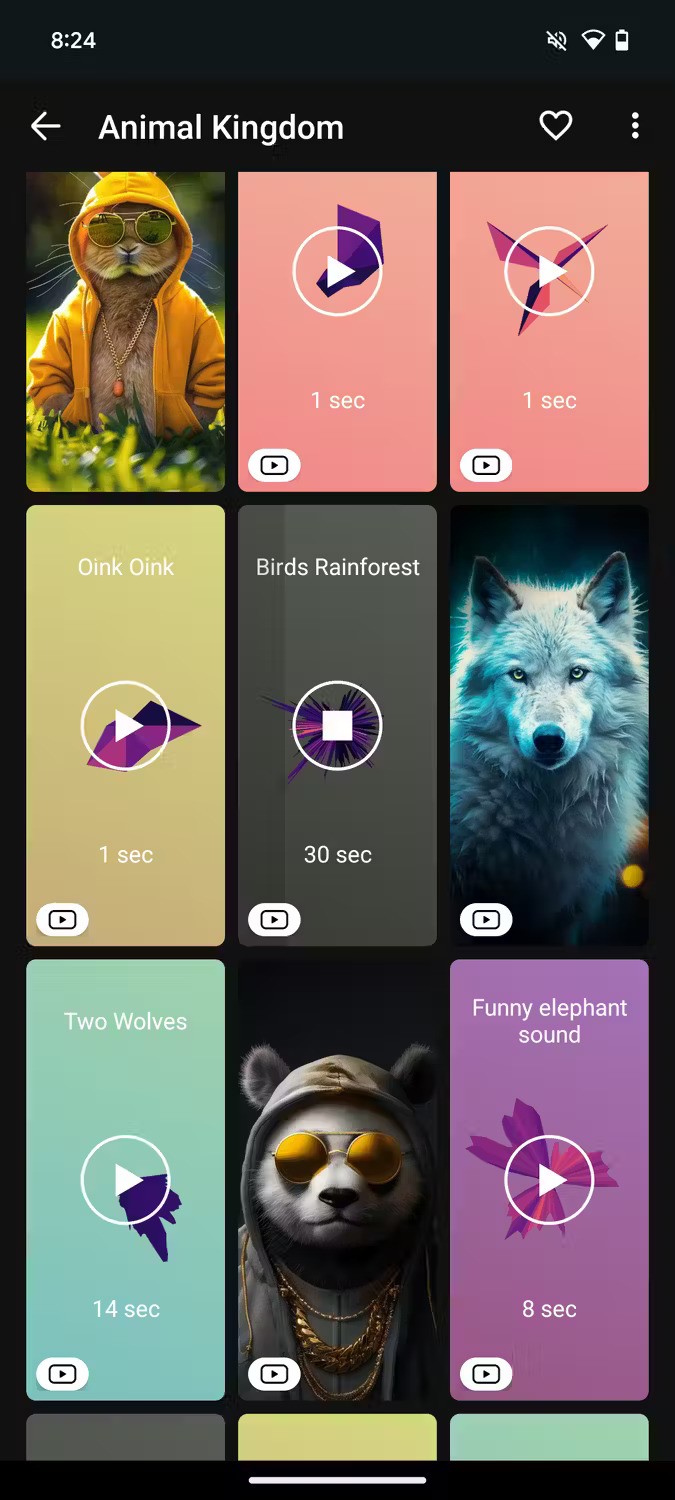
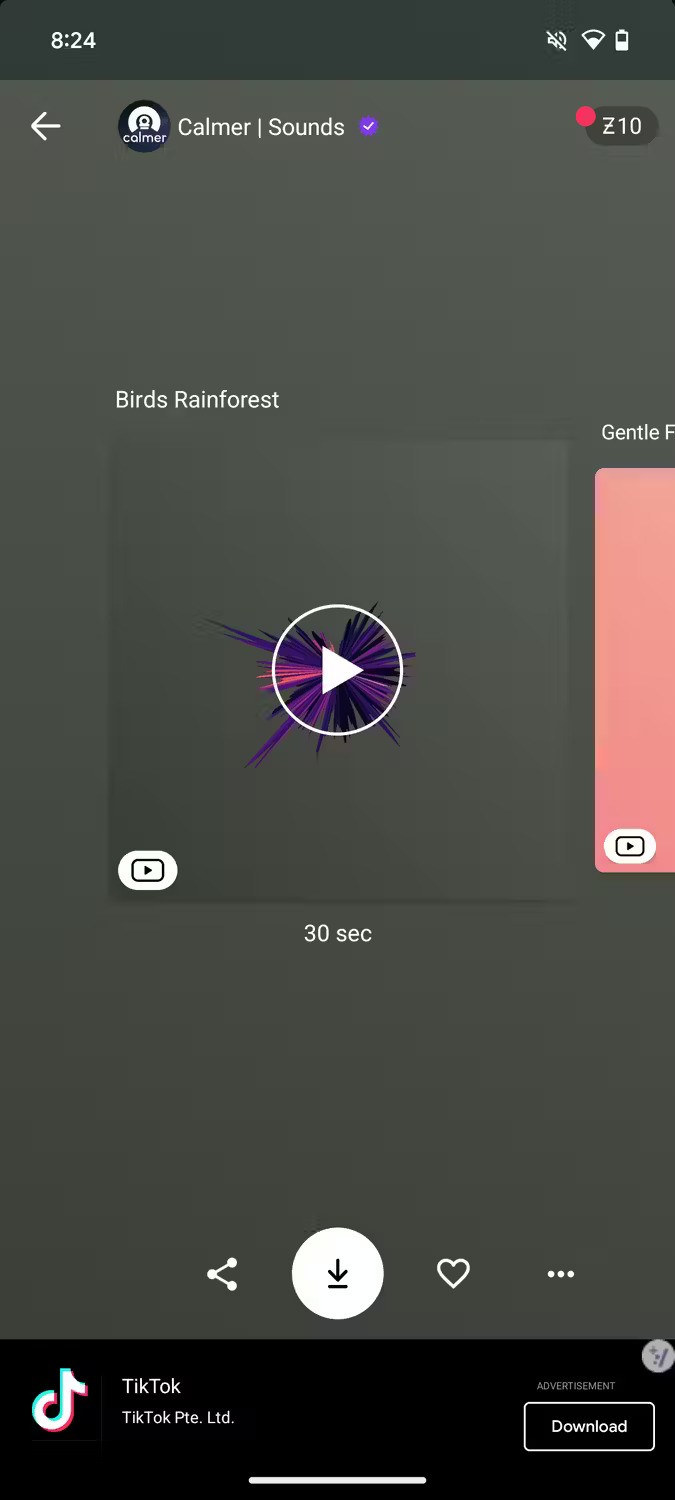
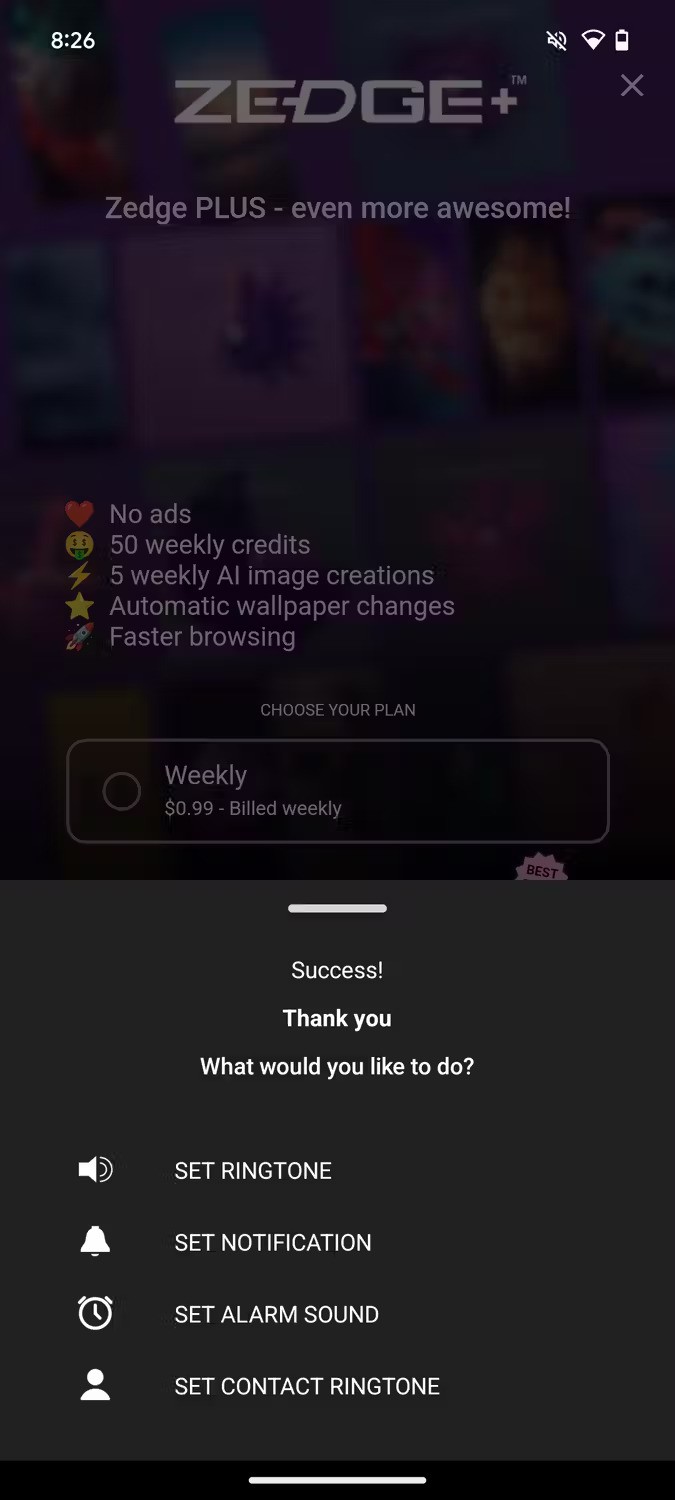
앱을 사용하고 싶지 않다면 Zedge 웹사이트로 가서 파일을 직접 다운로드하거나 다른 인기 벨소리 다운로드 사이트를 확인해보세요 .
벨소리를 사용하기 전에 변경하려면 Ringtone Maker를 고려해 보세요. 이 앱은 다양한 유형의 오디오 파일에서 벨소리, 알람, 알림음을 만들 수 있습니다. 휴대폰에서 오디오를 편집하는 데 사용할 수 있습니다. 예를 들어, 트랙의 볼륨을 높이거나, 침묵 부분을 자르거나, 비슷한 작업을 할 수 있습니다.
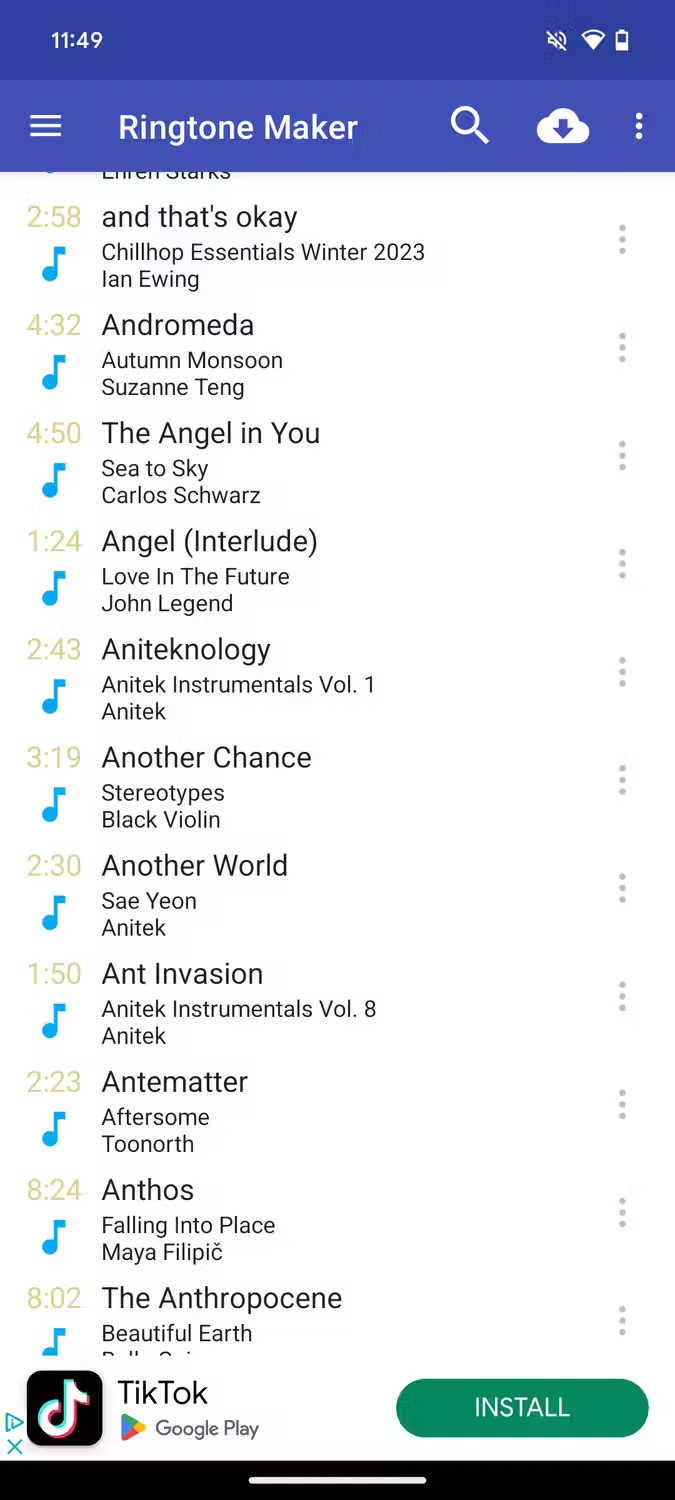
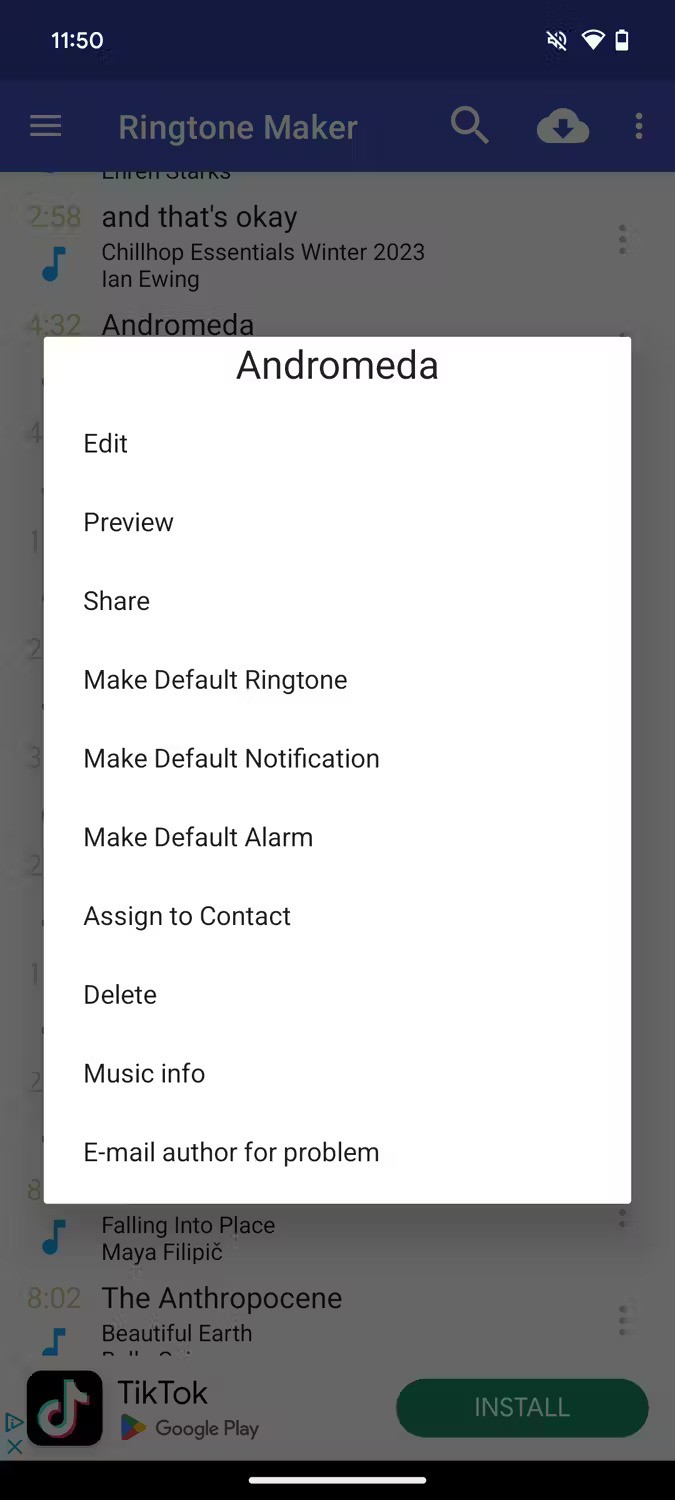
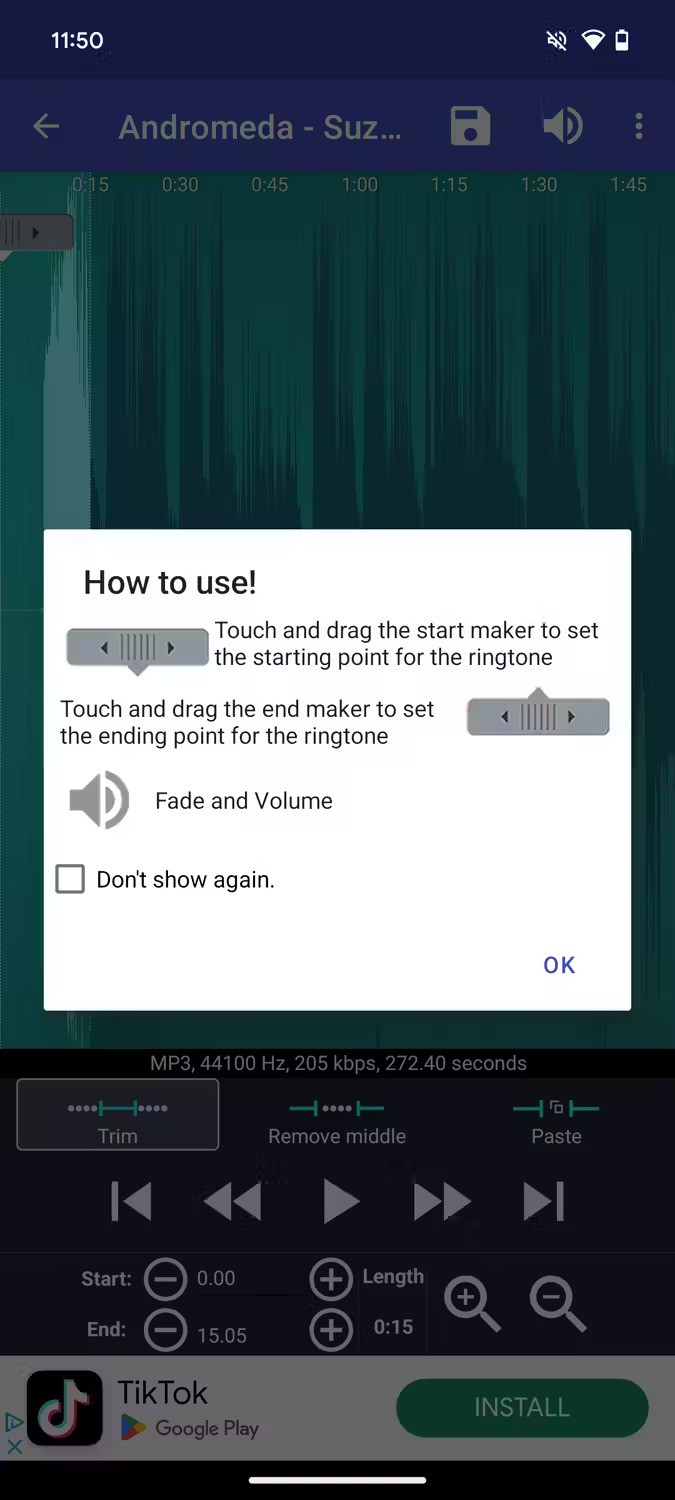
3. 안드로이드 벨소리 변경 방법
이제 멜로디와 벨소리를 준비했으니, 실제로 벨소리를 변경할 준비가 되었습니다. 각 Android 휴대폰 모델에 따라 단계는 약간씩 다를 수 있습니다.
샤오미 폰에서
1단계:
설정 으로 가서 소리 및 진동을 선택하세요 . 그런 다음 벨소리 를 클릭해 벨소리를 선택하세요.
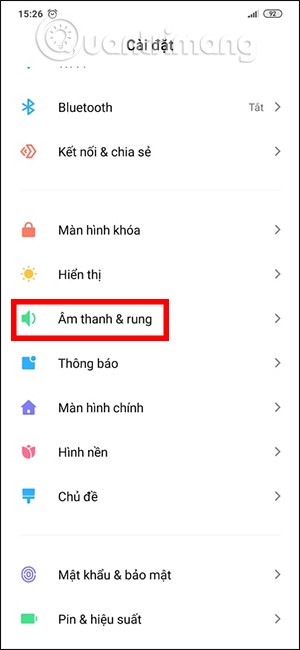
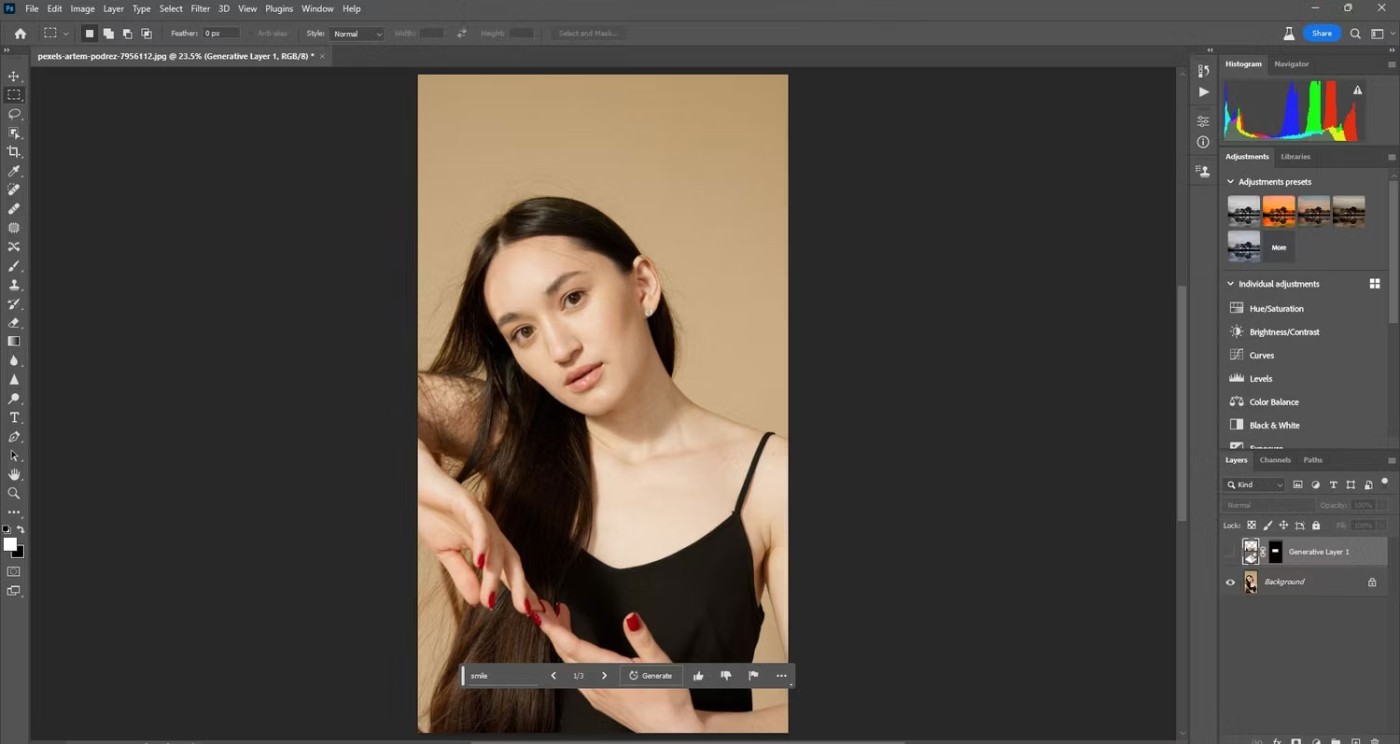
2단계:
벨소리를 추가하려면 클릭한 다음 장치에서 벨소리 선택을 클릭 하거나 추가 버튼을 클릭하세요. 이제 휴대폰의 음악 앨범으로 가서 벨소리로 설정할 노래를 선택해야 합니다.
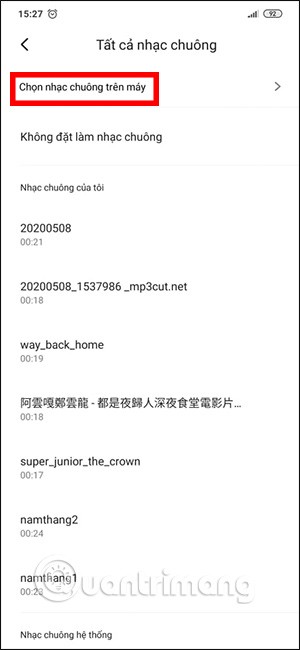
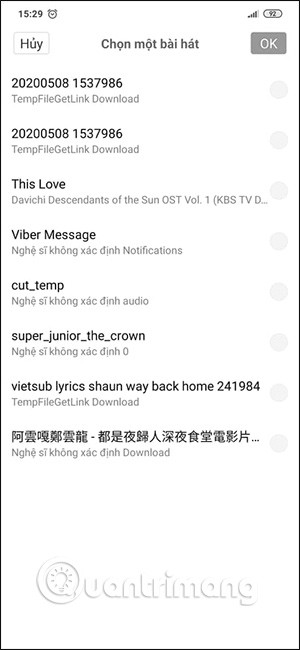
Google Pixel 휴대폰에서
Google Pixel을 소유하고 있다면 다음 단계를 따르세요.
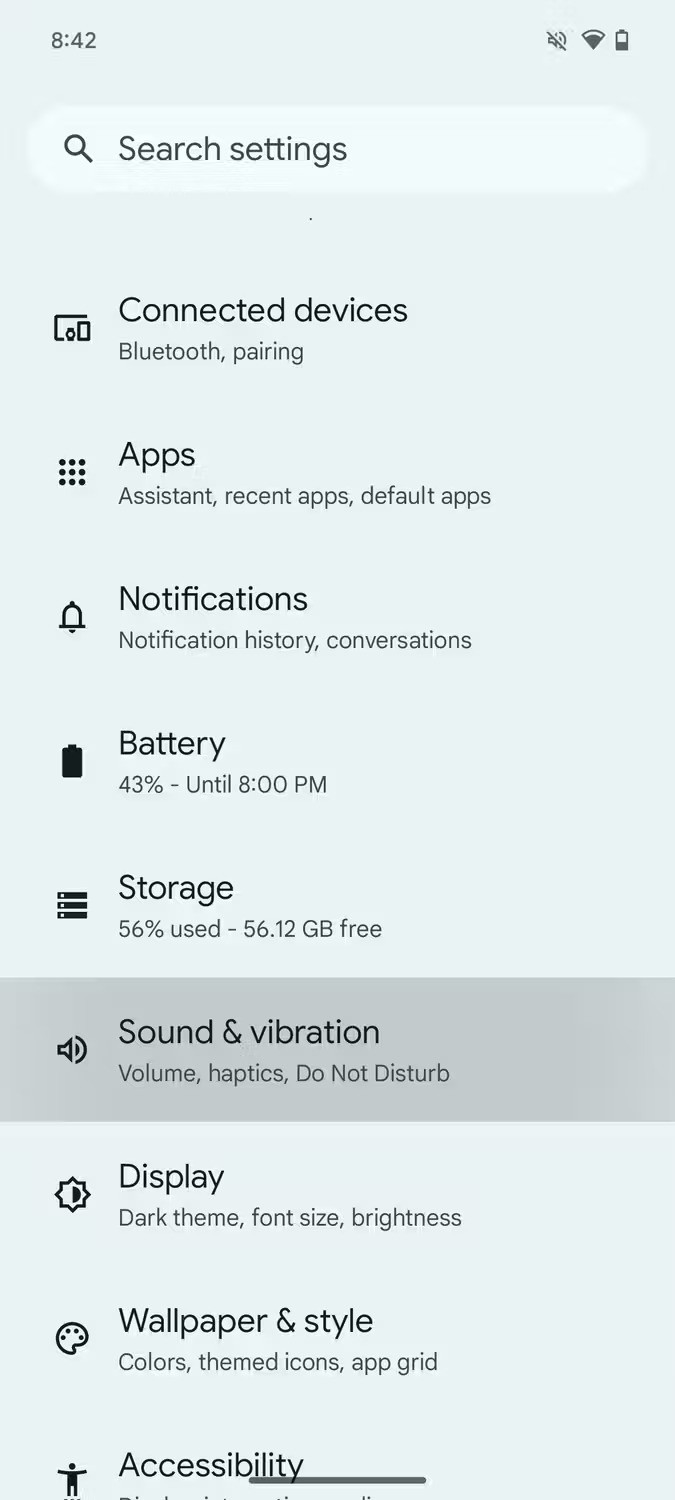
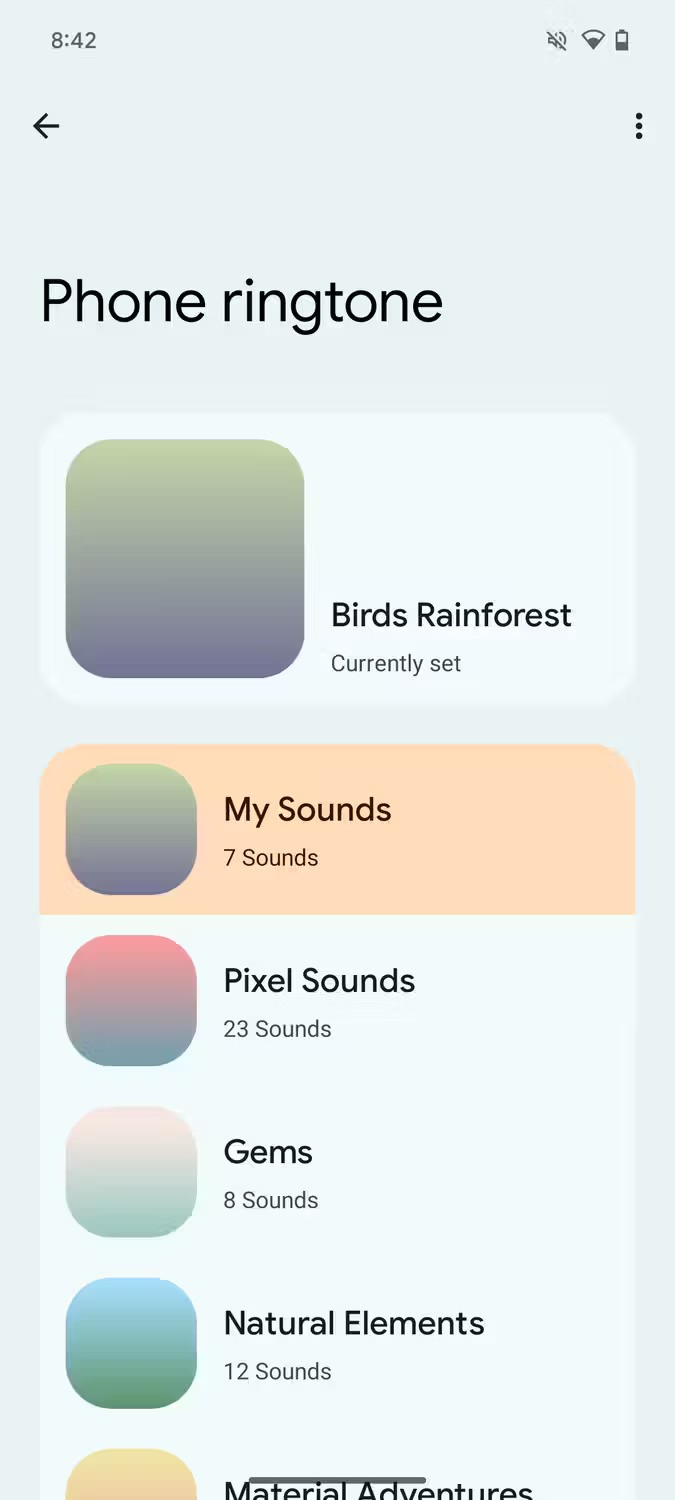
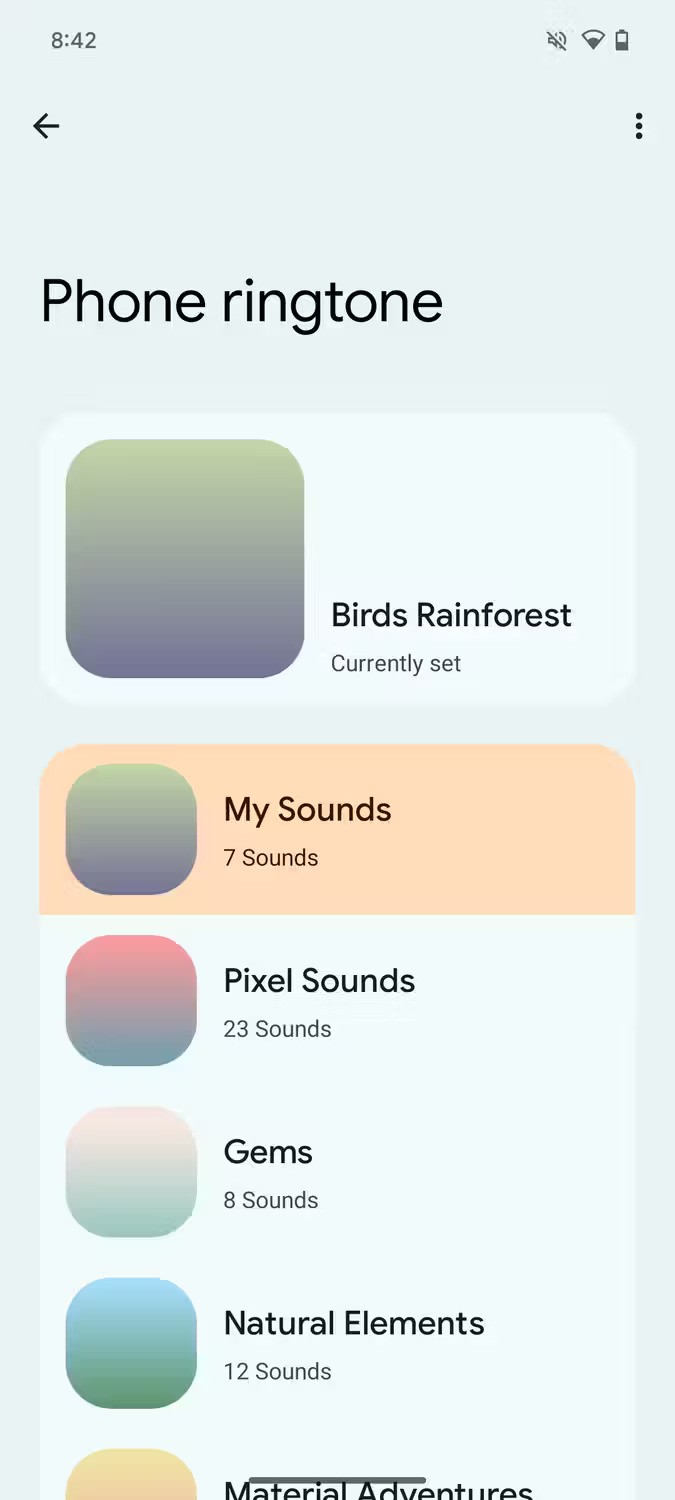
삼성 갤럭시 폰에서
삼성의 안드로이드 버전은 One UI 인터페이스로 인해 약간 다릅니다. 삼성 갤럭시 휴대폰에서 벨소리를 변경하는 방법은 다음과 같습니다.
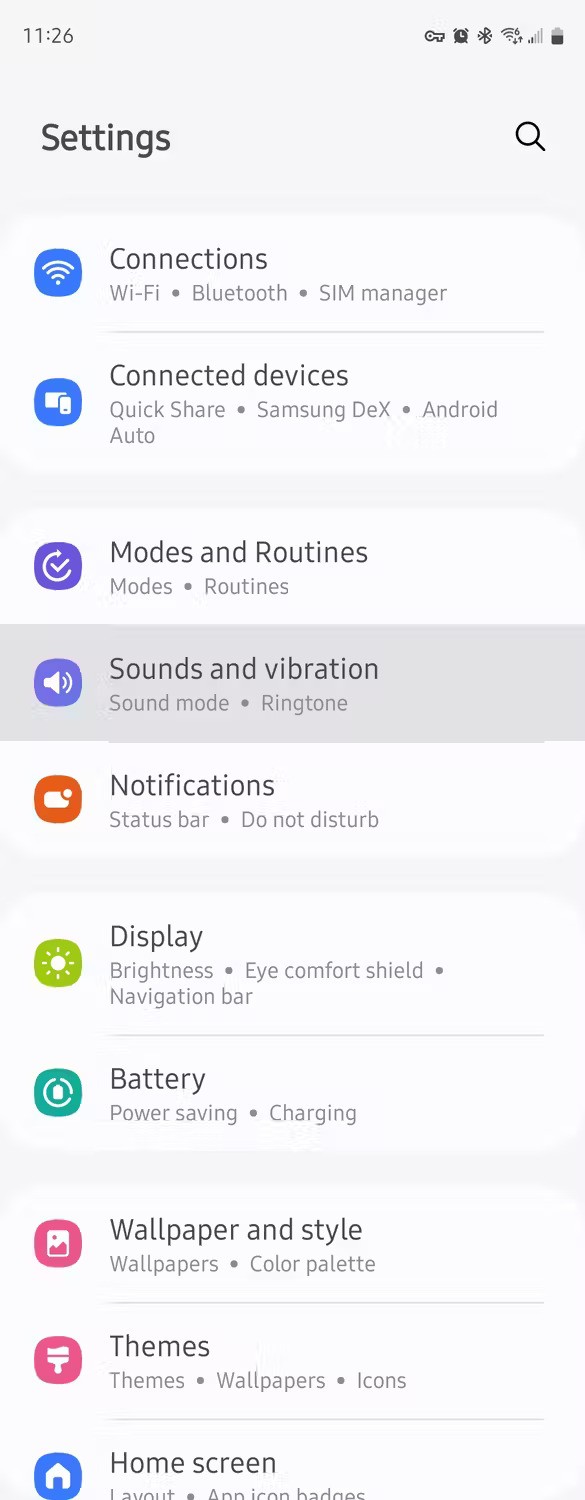
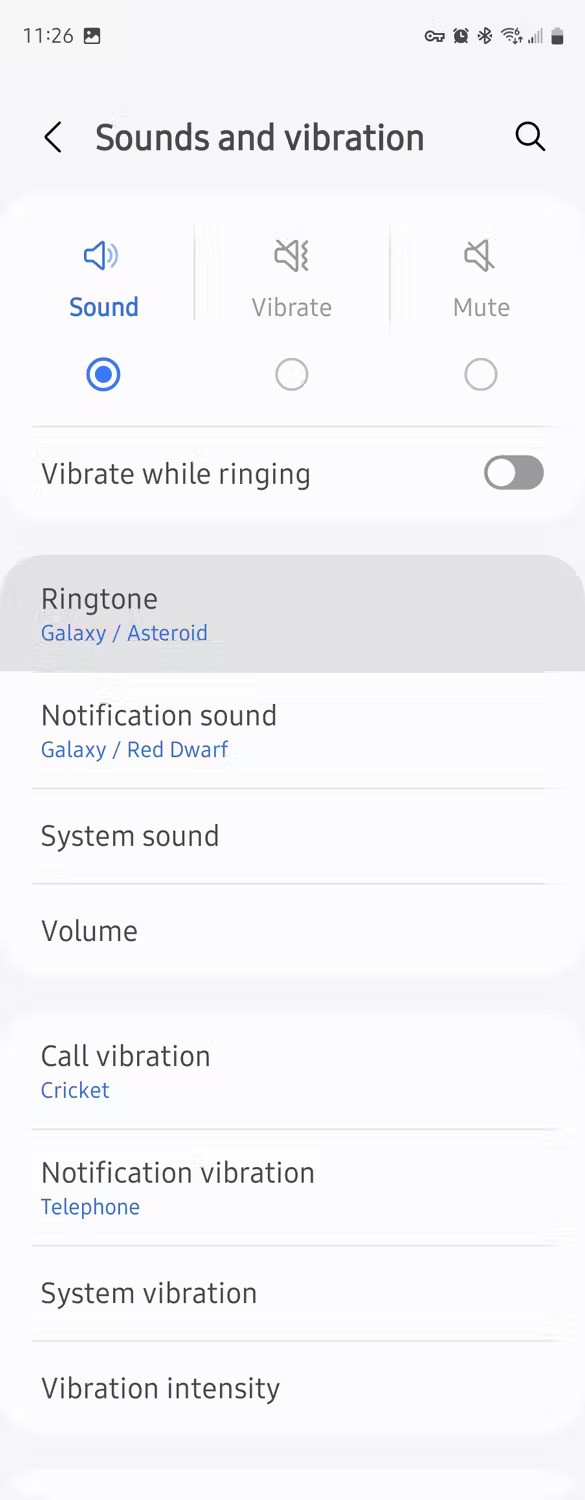
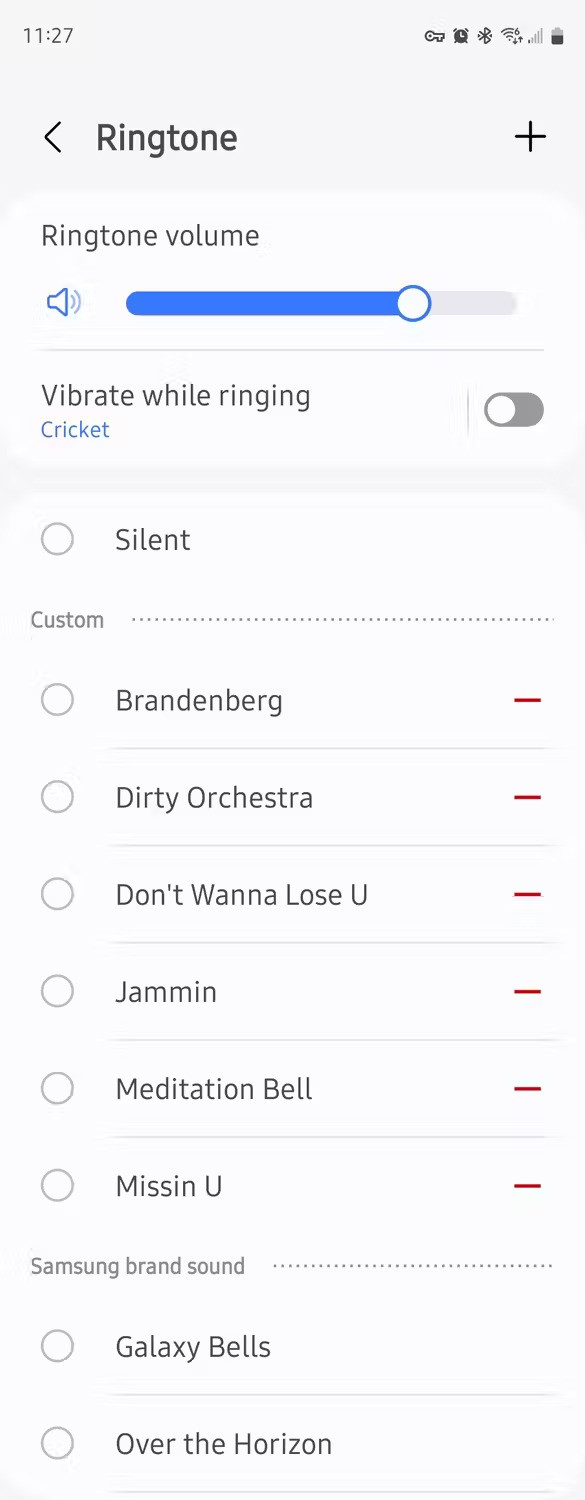
참고 : 앱 알림을 무시하지 마세요. 대부분의 앱에서는 다양한 유형의 알림에 대해 벨소리나 알림음을 선택할 수 있습니다. 휴대폰의 각 앱에 대한 알림음을 변경할 수 있습니다.
4. 안드로이드에서 연락처 벨소리를 설정하는 방법
일부 안드로이드 기기에서는 연락처마다 별도의 벨소리를 선택할 수 있어 연락처를 쉽게 구별할 수 있습니다.
샤오미 폰에서
1단계:
휴대폰의 연락처를 열고 사용자 지정 벨소리를 설정하려는 연락처를 탭한 다음 기본 벨소리를 탭합니다 .
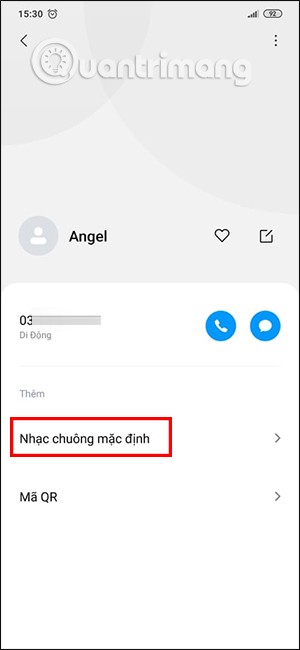
2단계:
이제 휴대전화에서 사용 가능한 벨소리 인터페이스를 표시하거나, 새로운 벨소리를 선택하려면 장치에서 벨소리 선택을 누른 다음 장치의 음악 앨범을 열어 이 전화번호에 대한 벨소리를 선택하세요.
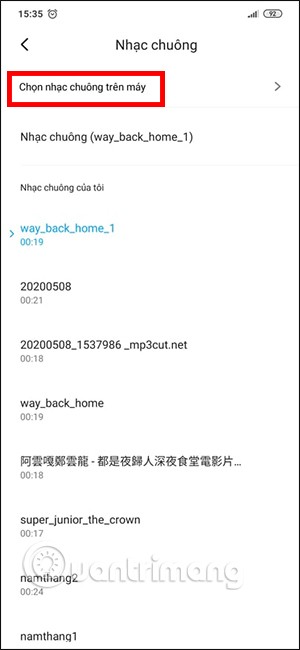
Google Pixel 휴대폰에서
Pixel 휴대폰이나 Stock Android를 실행하는 휴대폰에서 연락처의 벨소리를 설정하려면 다음 단계를 따르세요.
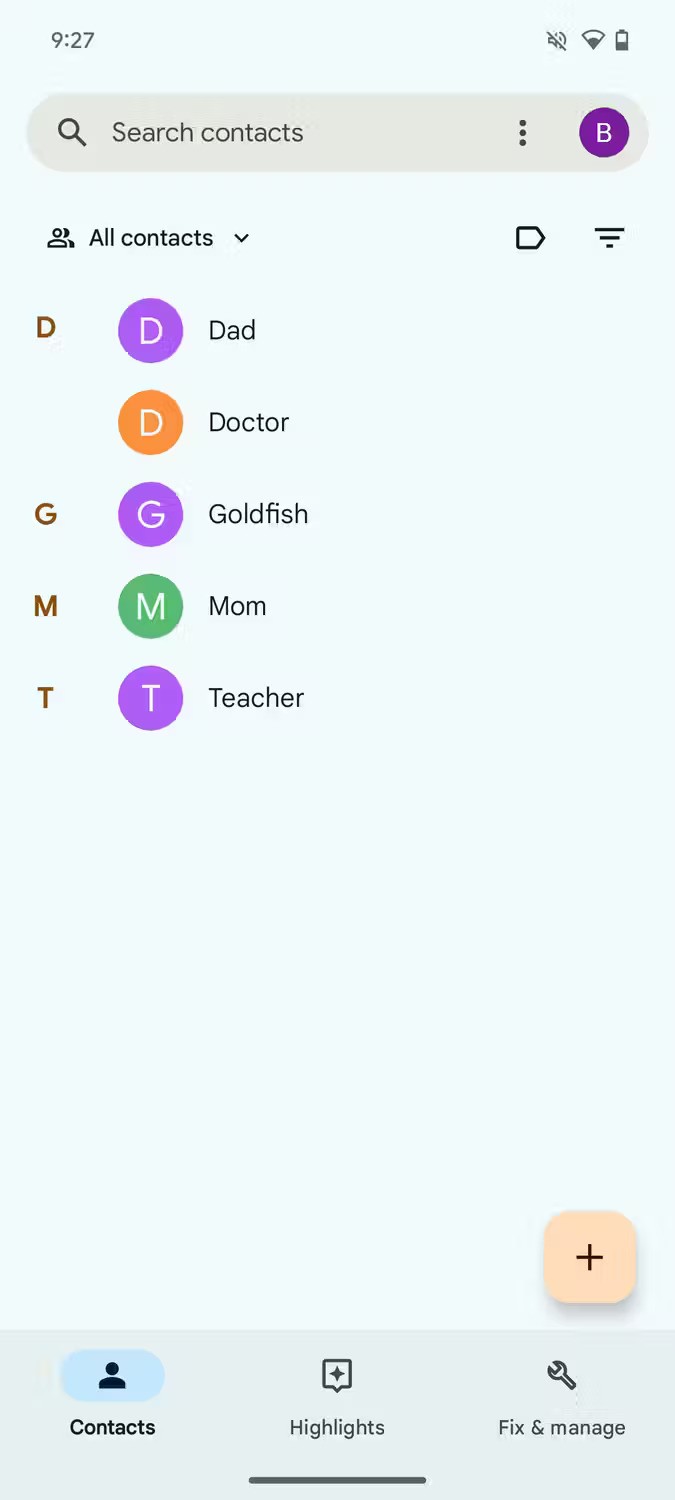
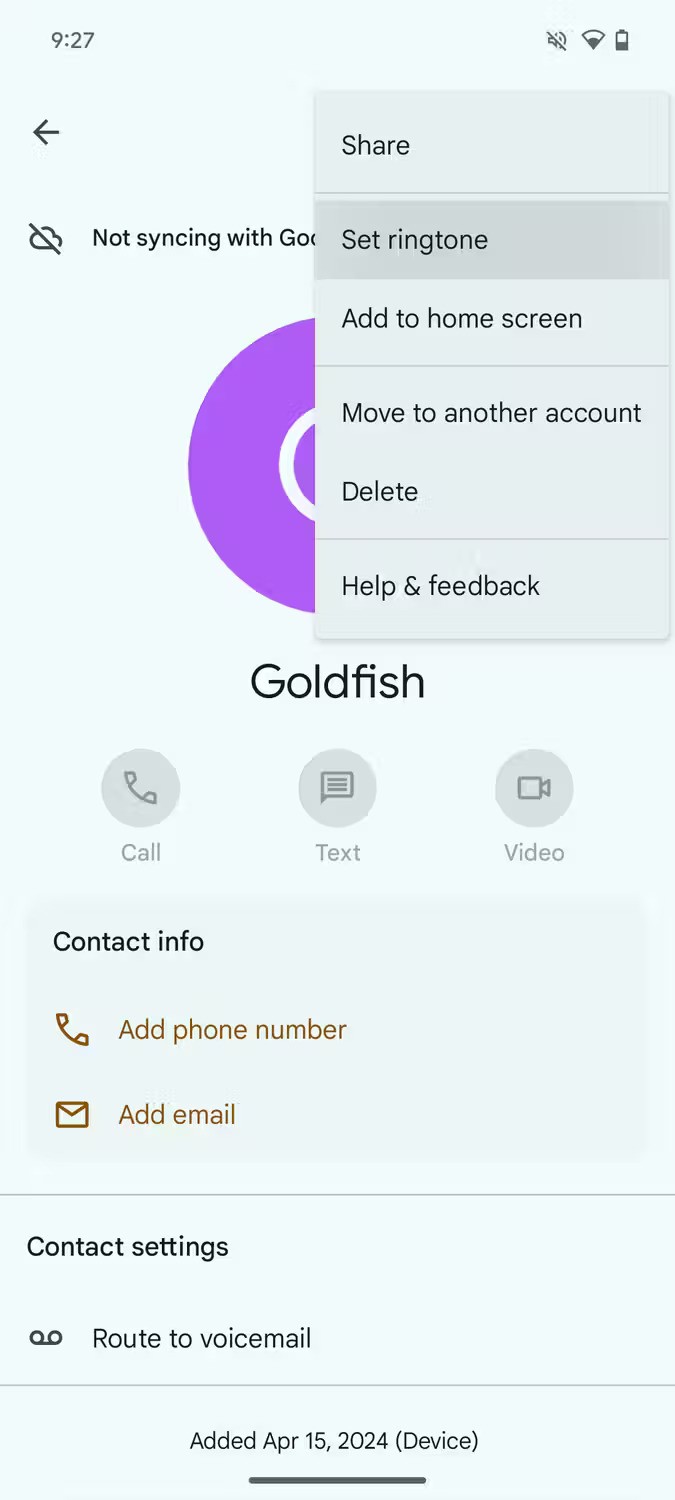
이제 원하는 벨소리를 선택하기만 하면 됩니다!
삼성 갤럭시 폰에서
삼성폰의 경우도 단계는 비슷합니다. 구체적으로는 다음과 같습니다.
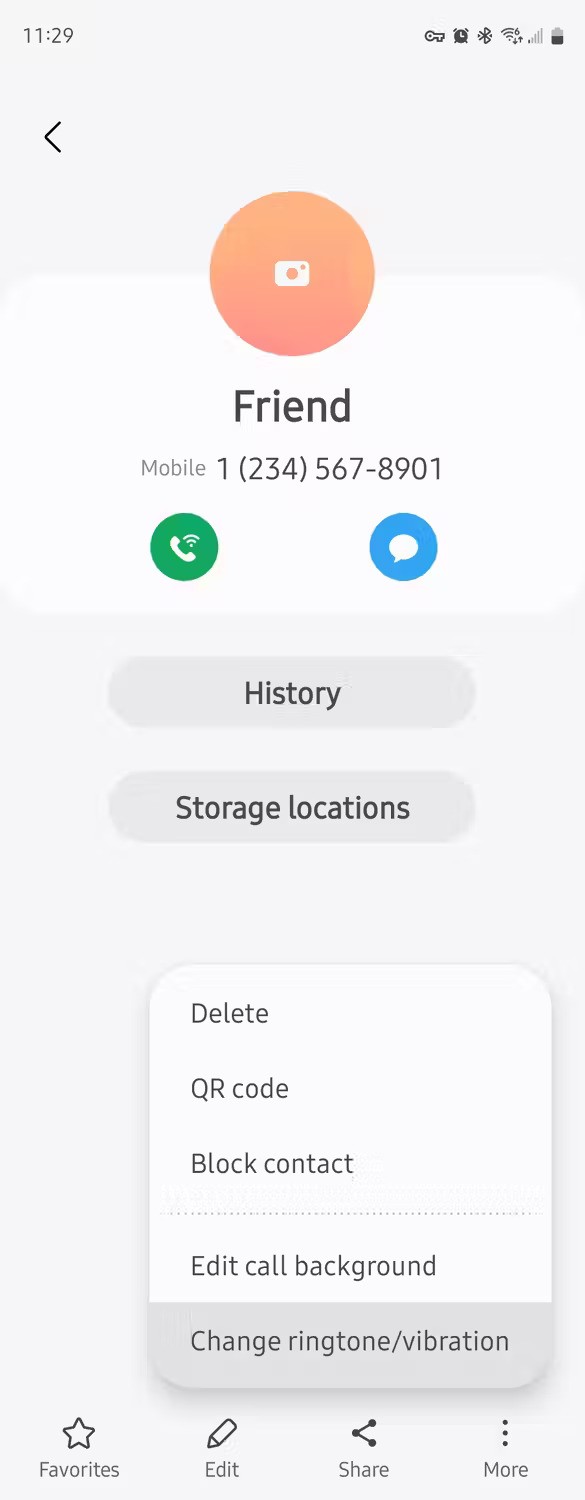
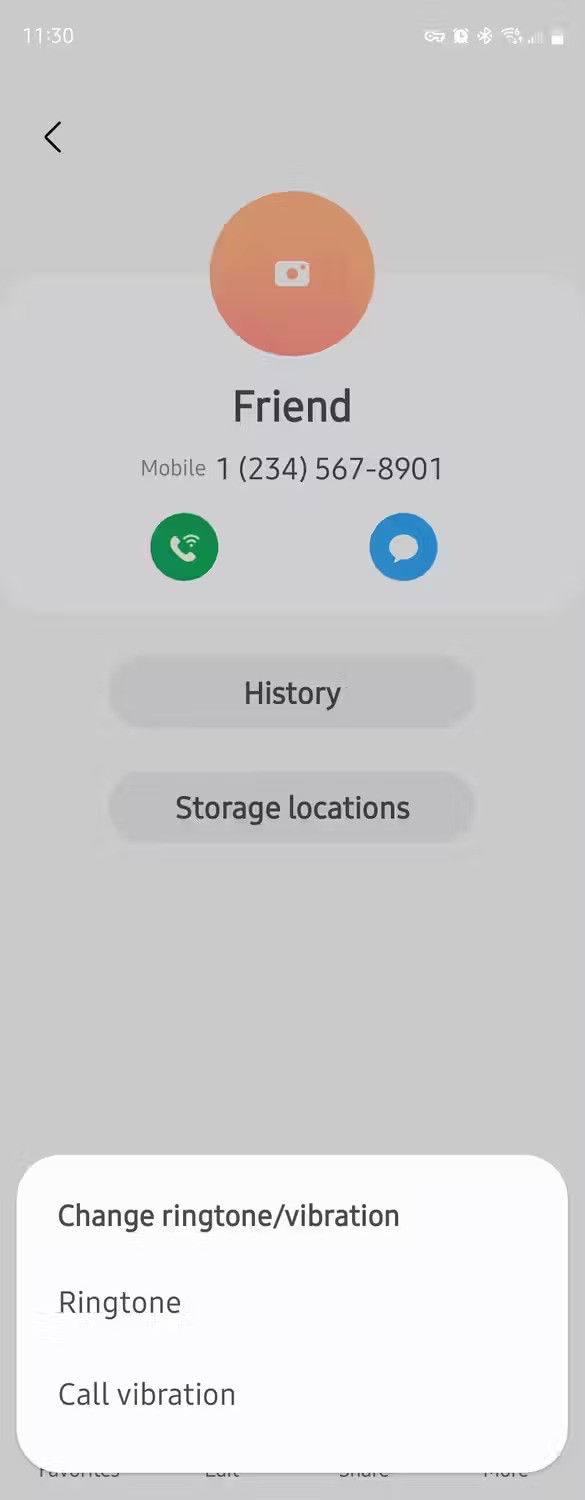
이제 목록에서 원하는 사운드를 선택하고 메뉴를 종료하세요.
스마트폰이 나오기 전에는 벨소리를 바꾸는 것이 휴대전화를 나만의 것으로 만드는 첫 단계 중 하나였습니다. 이제 훨씬 더 다양한 옵션과 향상된 스피커, 각 앱과 연락처에 대한 사용자 지정 사운드가 제공되어 이전보다 사용자 경험이 더욱 향상되었습니다.
재미 삼아 벨소리를 바꾸든, 통화 내용을 차별화하기 위해 바꾸든, 안드로이드 기기에서는 전체 과정이 간편합니다.
고가의 삼성 갤럭시가 시중에 나와 있는 다른 휴대폰과 똑같을 필요는 없습니다. 몇 가지만 수정하면 더욱 개성 있고, 스타일리시하며, 독특하게 만들 수 있습니다.
그들은 iOS에 지루함을 느껴 결국 삼성폰으로 바꿨고, 그 결정에 대해 전혀 후회하지 않습니다.
브라우저의 Apple 계정 웹 인터페이스를 통해 개인 정보 확인, 설정 변경, 구독 관리 등의 작업을 할 수 있습니다. 하지만 여러 가지 이유로 로그인할 수 없는 경우가 있습니다.
iPhone에서 DNS를 변경하거나 Android에서 DNS를 변경하면 안정적인 연결을 유지하고, 네트워크 연결 속도를 높이고, 차단된 웹사이트에 접속하는 데 도움이 됩니다.
내 위치 찾기 기능이 부정확하거나 신뢰할 수 없게 되면, 가장 필요할 때 정확도를 높이기 위해 몇 가지 조정을 적용하세요.
많은 사람들은 휴대폰의 가장 성능이 떨어지는 카메라가 창의적인 사진 촬영을 위한 비밀 무기가 될 줄은 전혀 예상하지 못했습니다.
근거리 무선 통신(NFC)은 일반적으로 몇 센티미터 이내로 서로 가까운 거리에 있는 장치 간에 데이터를 교환할 수 있는 무선 기술입니다.
Apple은 저전력 모드와 함께 작동하는 적응형 전원 기능을 선보였습니다. 두 기능 모두 iPhone 배터리 사용 시간을 늘려주지만, 작동 방식은 매우 다릅니다.
자동 클릭 애플리케이션을 사용하면 게임을 하거나, 애플리케이션이나 기기에서 사용 가능한 작업을 할 때 별다른 작업을 하지 않아도 됩니다.
사용자의 요구 사항에 따라 기존 Android 기기에서 Pixel의 독점 기능 세트가 실행될 가능성이 높습니다.
이 문제를 해결하려면 꼭 좋아하는 사진이나 앱을 삭제해야 하는 것은 아닙니다. One UI에는 공간을 쉽게 확보할 수 있는 몇 가지 옵션이 포함되어 있습니다.
우리 대부분은 스마트폰 충전 포트를 배터리 수명 유지에만 사용하는 것처럼 생각합니다. 하지만 그 작은 포트는 생각보다 훨씬 더 강력합니다.
효과가 없는 일반적인 팁에 지쳤다면, 조용히 사진 촬영 방식을 변화시켜 온 몇 가지 팁을 소개합니다.
새 스마트폰을 찾고 있다면 가장 먼저 눈에 띄는 것은 바로 사양서입니다. 성능, 배터리 수명, 디스플레이 품질에 대한 정보가 가득 담겨 있습니다.
다른 출처에서 iPhone에 애플리케이션을 설치할 경우, 해당 애플리케이션이 신뢰할 수 있는지 수동으로 확인해야 합니다. 그러면 해당 애플리케이션이 iPhone에 설치되어 사용할 수 있습니다.












